こんにちは、作曲家のノーベルです。

Twitter:@nobel4282
キャラクターのイラストにおいて、線画がイラストに馴染まず、浮いてしまうことってありますよね。
私もキャラクターのイラストを描きはじめた頃は、いつも線画を黒の単色でしか描いていなかったため、浮いてしまっていました。
もっと線画をイラストに馴染ませたいと思った私は、プロが描くイラストの動画を観て、研究しました。
そこで、「キャラクターのイラストに馴染む線画の色の塗り方」を、学んだのです。
このテクニックを取り入れることで、イラストの一体感が飛躍的に向上しました。
そこで今回は、「キャラクターのイラストに馴染む線画の色の塗り方」を、ご紹介したいと思います。
線画のレイヤーを分けよう
レイヤーとは、絵を描く面のことです。
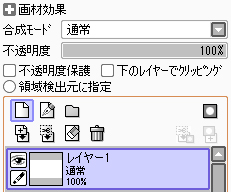
複数の絵のパーツを、別々のレイヤーに描き、それを重ね合わせて絵を完成させることができます。
これを活用することで、後に絵の修正がしやすいなど、さまざまなメリットがあります。
ちなみに、画像は「ペイントツールSAI」という、お絵描きソフトのものです。
今回は、このソフトをもとに解説しますが、他のソフトでも同じようなことができると思います。
キャラクターの「肌」や「髪」など、後に異なる色を塗るパーツの線画は、ペン入れの工程でなるべくレイヤーを分けましょう。
ペン入れとは、下描きの工程で大まかに描いた絵を、上から写すように丁寧に描き直すことです。
こうすることで、後に線画の色を塗りやすくなります。
もちろん、必ずレイヤーを分けないといけない、というわけではありません。
細かいパーツでレイヤーを分けるのが億劫な箇所は、分けなくても結構です。
私は、「顔のパーツ・肌・髪・服・その他」と、線画のレイヤーを5つくらいに分けています。
クリッピングマスクを活用しよう
クリッピングマスクとは、下のレイヤーに描いた範囲にだけ、上のレイヤーに描くことができる便利な機能です。
設定方法は、「下のレイヤーでクリッピング」にチェックを入れて完了です。
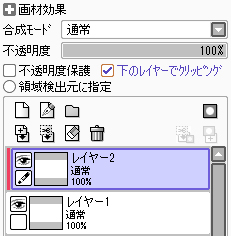
色を塗る線画の上にレイヤーを作り、クリッピングマスクを設定しましょう。
異なる色を塗るときは、その都度レイヤーを追加し、すべて別々のレイヤーに塗ることが大切です。
キャラクターの色の暗い色を塗ろう
線画と隣接するキャラクターの色をスポイトで取り、その色の暗い色に設定します。
スポイトとは、クリックした箇所の色を取ることができる、便利な機能です。
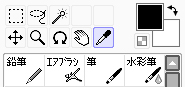
スポイトに持ち替えて、イラストの欲しい色の箇所を、クリックしましょう。
そして、先ほどクリッピングマスクを設定したレイヤーに、線画の色を塗ります。
例えば、「肌」なら肌色をスポイトで取り、それを変化させて暗い肌色に設定します。
暗さが足りないと、線画が見えなくなってしまいますので、注意してください。
レイヤーを分けてある線画は、「バケツ」に持ち替えてベタ塗りするだけで、完了します。
ベタ塗りとは、単色で塗りつぶすことです。
レイヤーを分けていない箇所は、通常の「筆」に持ち替えて、細かく塗りましょう。
実際に、下のイラストの線画に色を塗りました。
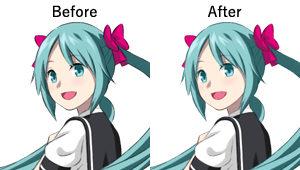
このように、線画に色を塗ることで、イラストに一体感が生まれます。
まとめ
ここまで述べたように、なるべくレイヤーを分けて線画を描くことと、クリッピングマスクを活用することがポイントです。
あとは、線画と隣接するキャラクターの色の暗い色を、別々のレイヤーに塗って完了です。
この記事でご紹介した、「キャラクターのイラストに馴染む線画の色の塗り方」を取り入れれば、イラストの一体感が飛躍的に向上しますよ。
ぜひ、あなたが次にイラストを描くときに、さっそく試してみてください。
最後までお読みいただき、ありがとうございました。